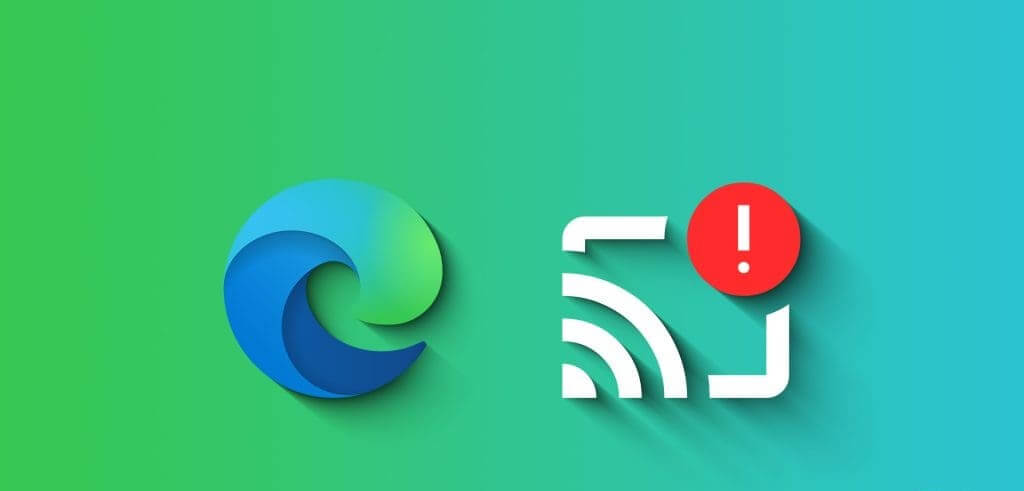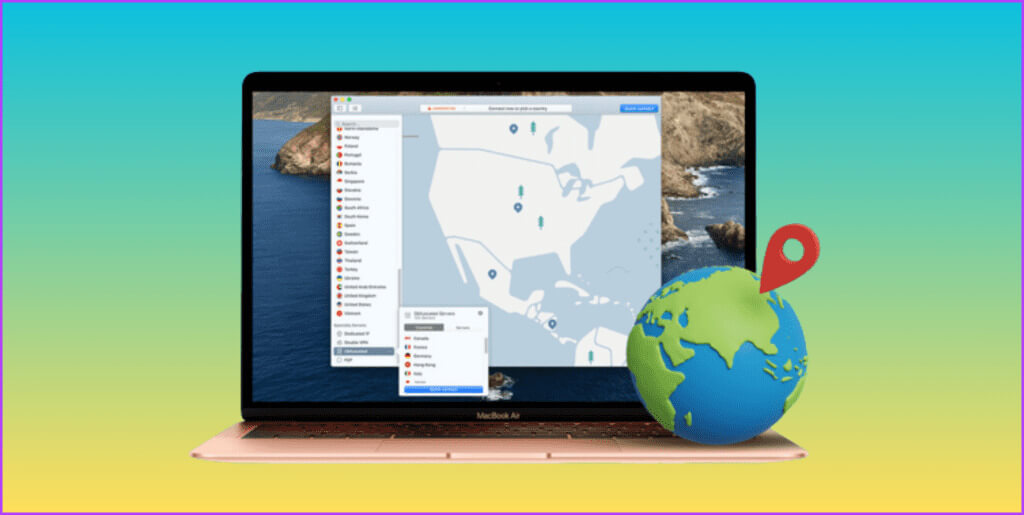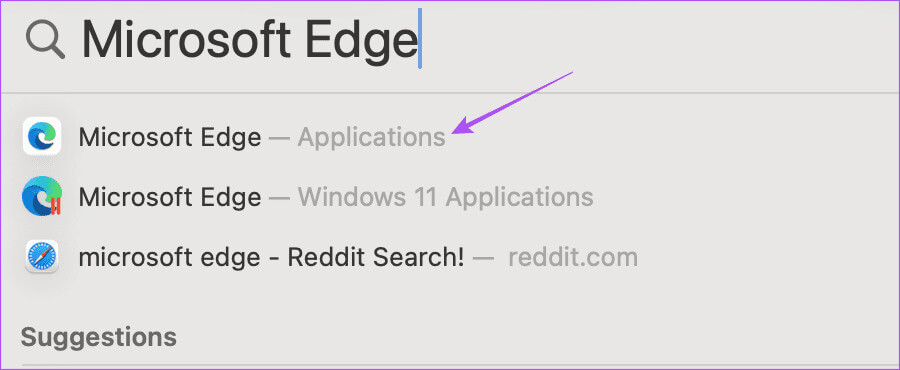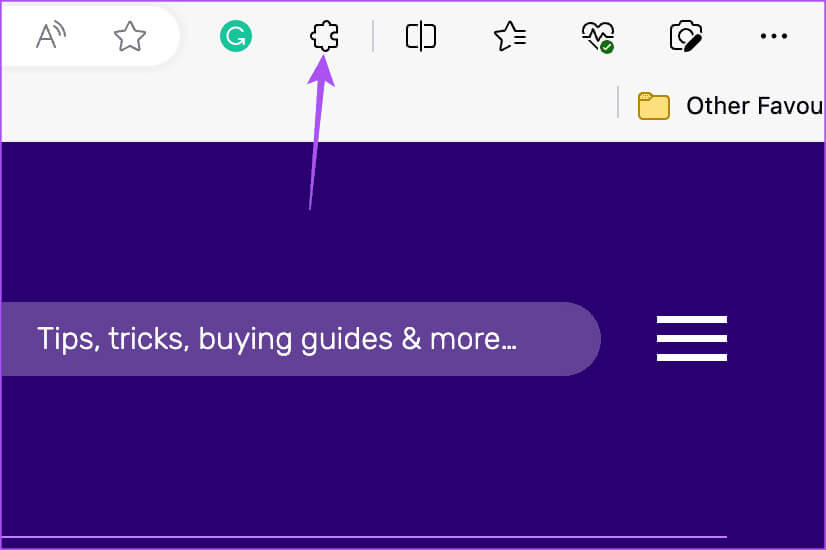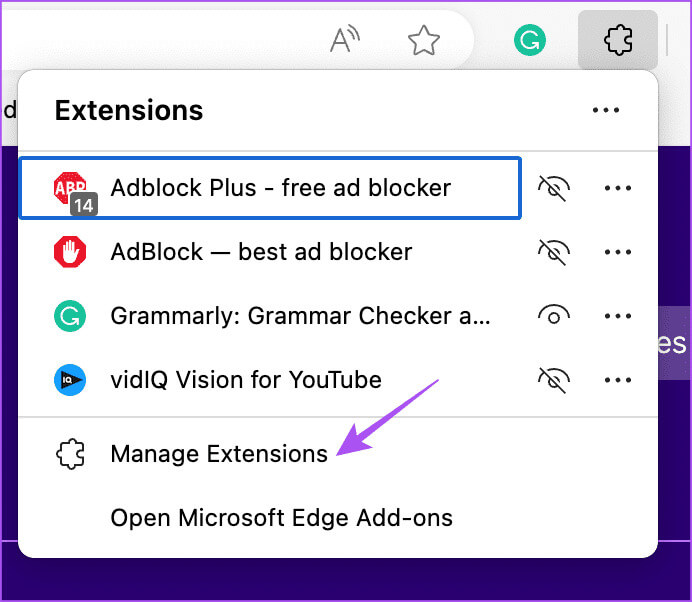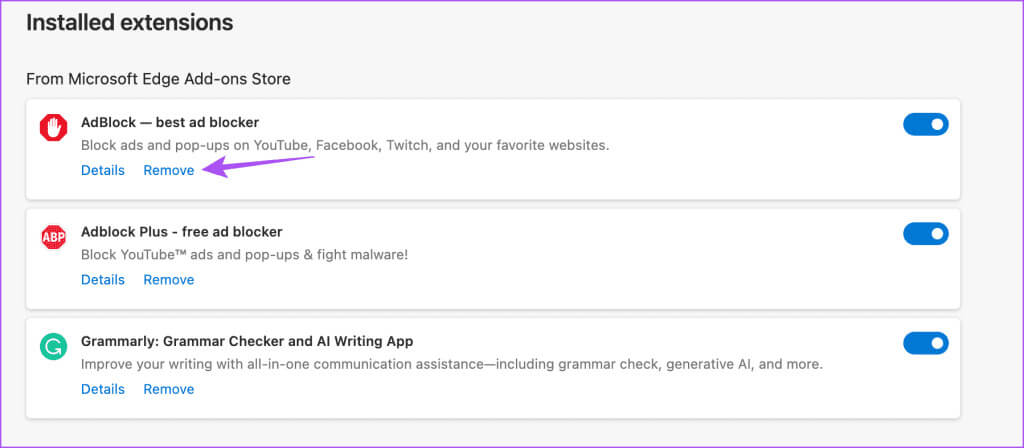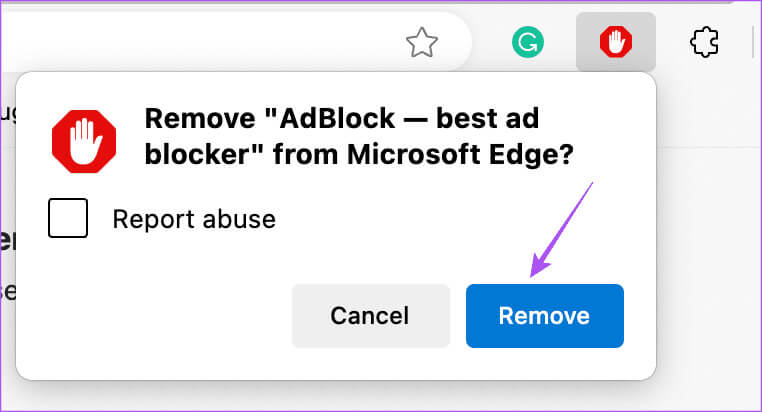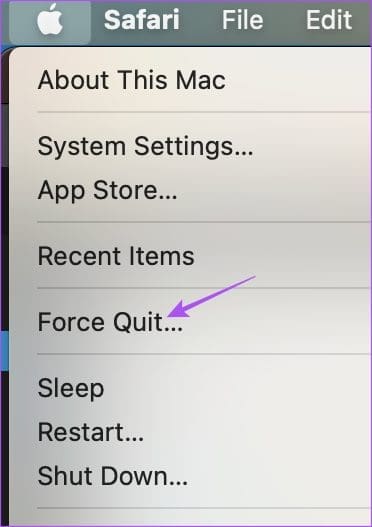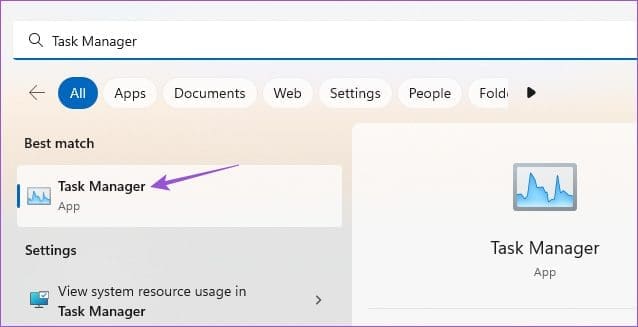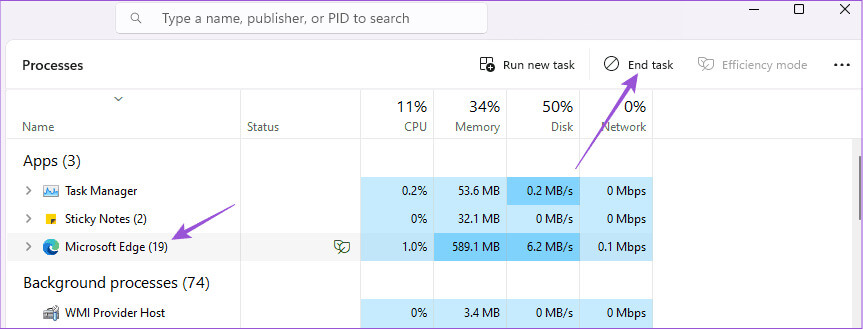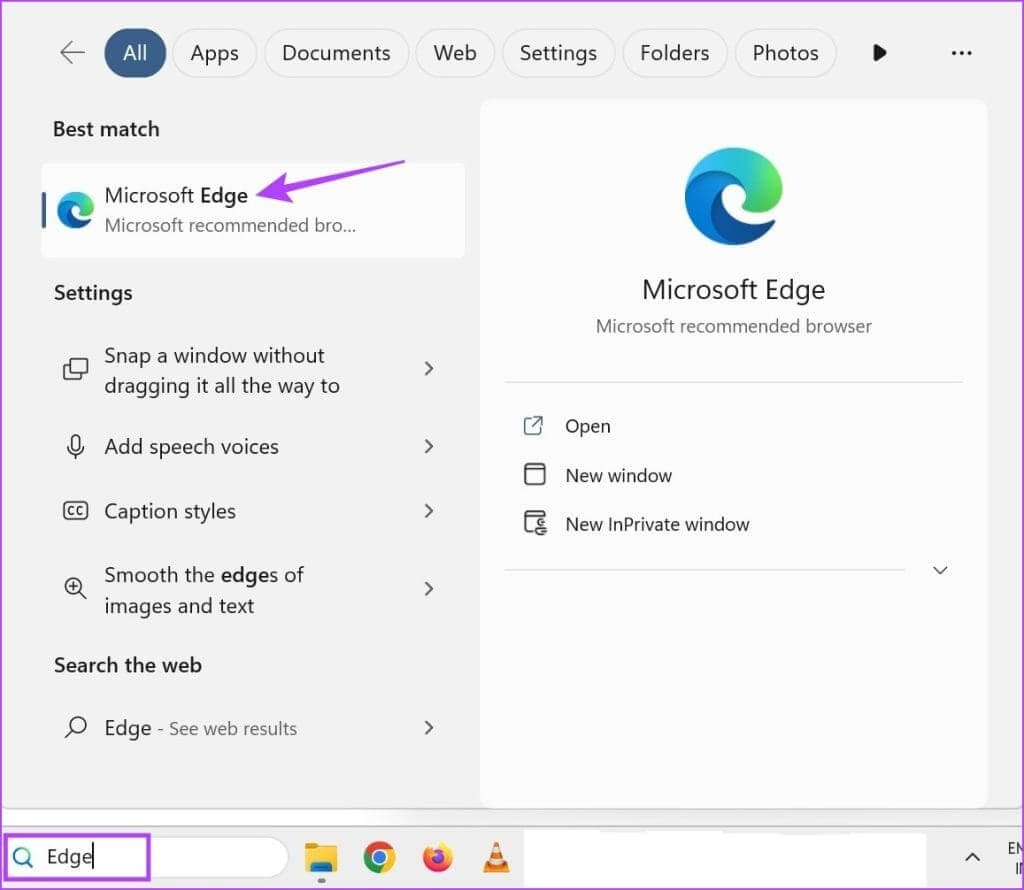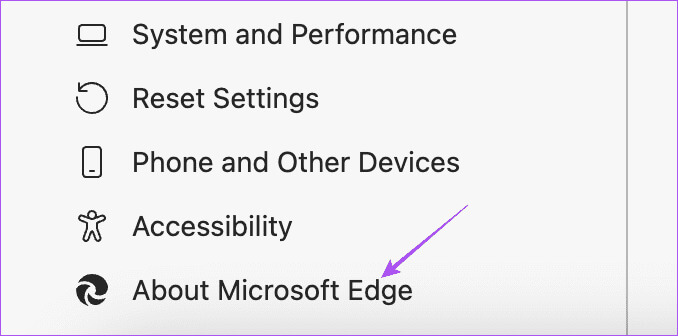Die 7 besten Lösungen für das Übertragen von Medien auf ein Gerät, das in Microsoft Edge nicht funktioniert
Microsoft Edge bietet eine Reihe guter Funktionen, um Ihr Surferlebnis zu verbessern. Es ist der Standardbrowser für Windows-Computer und ist auch für Mac verfügbar. Mit der Funktion „Medien auf Gerät übertragen“ können Sie Webseiten mit Ihrem Smart TV teilen.
Einige Benutzer berichteten, dass diese Funktion nicht immer reibungslos funktioniert und die Anzeige von Webseiten auf dem Bildschirm verhindert. Wenn Sie mit dem gleichen Problem konfrontiert sind, finden Sie hier einige Lösungen, um zu beheben, dass „Medien auf Gerät übertragen“ in Microsoft Edge auf Mac und Windows nicht funktioniert.
1. Geräteunterstützung prüfen
Als Erstes sollten Sie sicherstellen, dass Ihr Smart-TV oder Streaming-Gerät Miracast unterstützt oder DLNA- oder Digital Living Network Alliance-zertifiziert ist. Dieses Zertifikat ermöglicht es Geräten, Daten wie Fotos und Videos in Ihrem Heimnetzwerk miteinander zu teilen. Sie können die Produktseite Ihres Smart-TVs besuchen und dort nachsehen. Bei den Streaming-Geräten sind der Fire TV Stick und Apple TV 4K DLNA-zertifiziert.
2. Stellen Sie sicher, dass das WLAN-Netzwerk mit demselben verbunden ist
„Medien auf Gerät übertragen“ funktioniert nur zwischen Geräten, die mit demselben Wi-Fi-Netzwerk verbunden sind. Dies ähnelt der Art und Weise, wie Apple-Geräte Daten nur dann übertragen können, wenn sie mit demselben Wi-Fi-Netzwerk verbunden sind. Die nächste Lösung besteht also darin, Ihren Computer und Ihr Smart-TV mit demselben Wi-Fi-Netzwerk zu verbinden.
3. VPN-Verbindung deaktivieren
Über eine VPN-Verbindung können Sie auf Inhalte zugreifen, die in Ihrer Region nicht verfügbar sind. Es kann jedoch dazu führen, dass die Bildschirmübertragung in Microsoft Edge nicht ordnungsgemäß funktioniert. Wir empfehlen daher, Ihre VPN-Verbindung zu deaktivieren und zu prüfen, ob das Problem behoben ist oder nicht.
4. Browser-Cache löschen
Wenn die Option „Medien auf Gerät übertragen“ in Microsoft Edge immer noch nicht funktioniert, können Sie versuchen, den Browser-Cache auf Ihrem Mac oder Windows-PC zu leeren. Dadurch werden alle Browsereinstellungen entfernt und alle Einstellungen auf die Standardeinstellungen zurückgesetzt. Lernen wie Cache und Cookies in Microsoft Edge löschen.
5. Entfernen Sie fehlerhafte Erweiterungen
Obwohl Add-ons hilfreich sind, indem sie Ihrem Webbrowser weitere Funktionen hinzufügen, können sie Ihr Surferlebnis beeinträchtigen. Dies liegt vor allem daran, dass einige Add-ons keine Updates mehr erhalten und mit der Zeit veraltet sind. Sie müssen diese Erweiterungen überprüfen und entfernen, um das Problem zu beheben.
Schritt 1: Öffnen Microsoft Edge Auf Ihrem Mac oder Windows-PC.
Schritt 2: tippen Sie auf Erweiterungssymbol in der oberen rechten Ecke.
3: Lokalisieren Zubehörverwaltung.
Schritt 4: Klicken Entfernung Unter Erweiterungsname.
Schritt 5: Klicken Sie zur Bestätigung erneut in der oberen rechten Ecke auf Entfernen. Überprüfen Sie, ob die Funktion funktioniert.
Wenn nicht, wiederholen Sie die Schritte so lange, bis Sie die Erweiterung entfernen
verursacht dieses Problem.
6. Erzwingen Sie das Beenden und starten Sie Edge neu
Sie können das Beenden und Neustarten von Microsoft Edge auf Ihrem Mac oder Windows-PC erzwingen. Dies gibt der Anwendung einen Neuanfang.
auf dem mac
Schritt 1: tippen Sie auf Apple-Logo in der oberen linken Ecke und wählen Sie Beenden erzwingen.
Schritt 2: Lokalisieren Microsoft Edge Klicken Sie in der Liste der Anwendungen auf die Schaltfläche Beenden erzwingen.
3: Starten Sie Microsoft Edge neu und prüfen Sie, ob das Problem behoben ist.
Windows 11
Schritt 1: Klicken Sie in Windows 11 auf das Startsymbol und geben Sie ein Taskmanager, Dann drücken Enter.
Schritt 2: tippen Sie auf Microsoft Edge und wählen Sie Kraft anhalten.
Schritt 3: nahe das Fenster Und starten Sie Microsoft Edge neu, um zu prüfen, ob das Problem behoben ist.
7. Aktualisieren Sie Microsoft Edge
Wenn bisher keine der Lösungen funktioniert hat, liegt möglicherweise ein Fehler in der aktuellen Version vor, der die Funktion der Funktion verhindert. Wir empfehlen daher, das neueste Microsoft Edge-Update auf Ihrem Mac oder Windows-PC zu installieren.
Schritt 1: Öffnen Microsoft Edge Auf Ihrem Mac oder Windows-PC.
Schritt 2: tippen Sie auf Die drei horizontalen Punkte in der oberen rechten Ecke und wählen Sie Einstellungen.
3: Klicken Sie auf ungefähr Microsoft Edge in der unteren linken Ecke.
Schritt 4: Wenn verfügbar aktualisieren, Laden Sie es herunter und installieren Sie es. Überprüfen Sie, ob das Problem behoben ist.
Medien auf Gerät übertragen
Diese Lösungen helfen dabei, das Problem zu beheben, dass „Medien auf Gerät übertragen“ in Microsoft Edge nicht funktioniert. Der Browser bietet eine Seitenleiste mit verschiedenen Optionen wie Windows Copilot, Edge Drop, Skype, OneNote und Mehr. Weitere Informationen finden Sie in unserem Beitrag So passen Sie die Seitenleiste in Microsoft Edge an.